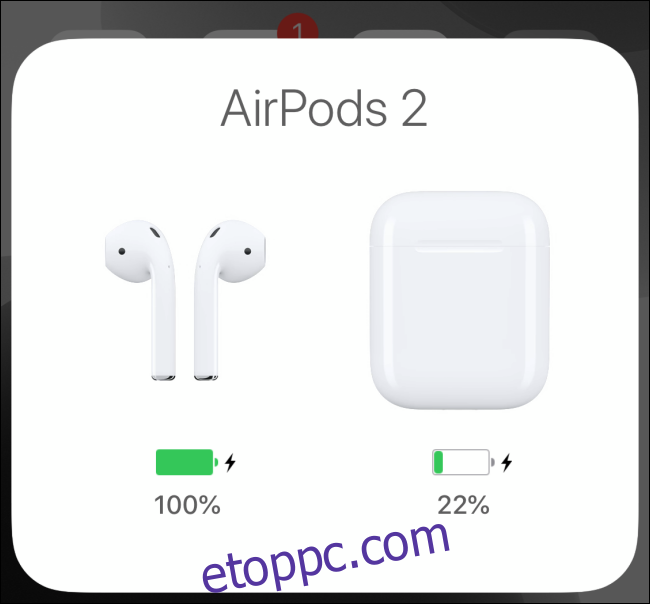Könnyű órákig a fülében hagyni az AirPod-okat. Szeretné ellenőrizni a fülhallgató akkumulátorának töltöttségi szintjét, mielőtt meghallja az AirPods majdnem kifogyott csengőhangját? Így ellenőrizheti az AirPods akkumulátorát iPhone, iPad, Apple Watch és Mac készülékeken.
Tartalomjegyzék
Nyissa ki az AirPods tokot iPhone vagy iPad közelében
Az AirPods vagy az AirPods Pro akkumulátorának élettartamának ellenőrzésének legegyszerűbb módja, ha kinyitott állapotban nyissa fel a tokot iPhone vagy iPad közelében.
Egy AirPods Connection Panel felfelé csúszik. Az eszközhöz való automatikus csatlakozás mellett az AirPods és az AirPods töltőtok akkumulátorának élettartamát is jelzi.
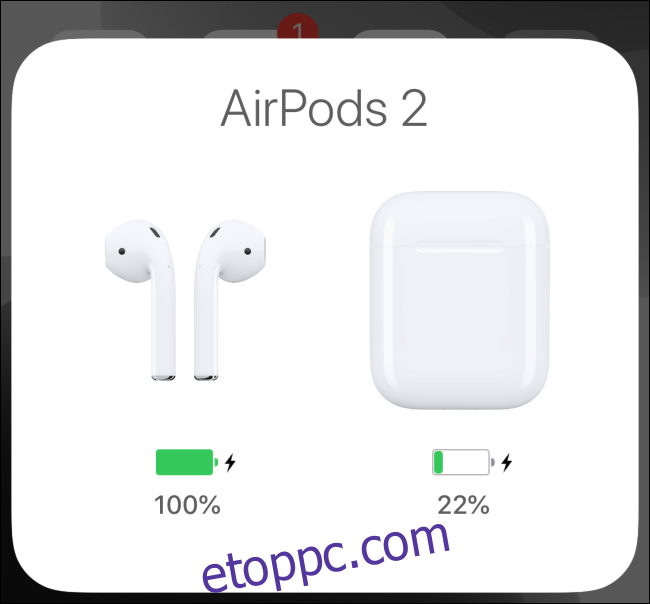
Ha szeretné megtekinteni az egyes AirPods akkumulátorok élettartamát, viselje az egyik bimbót, a másikat pedig tartsa a tokban.
Kérdezze meg a Sirit iPhone-ján vagy iPadjén
Mi a teendő, ha egy séta vagy futás kellős közepén van, és nem akarja előhalászni iPhone-ját és az AirPods tokját? Nos, megkérdezheti Siritől, hogy mennyi lé maradt az AirPod-ban.
Ezt megteheti AirPods, iPhone vagy iPad készülékéről. Nyomja meg és tartsa lenyomva az „Oldal/Bekapcsoló” gombot iPhone vagy iPad készülékén, vagy koppintson duplán/kattintson duplán az AirPodsra a Siri meghívásához.
Innentől kezdve mondjon valami ilyesmit: „Mennyi akkumulátor maradt az AirPods-on?” vagy akár valami olyan rövidet, mint az „AirPods akkumulátor”.
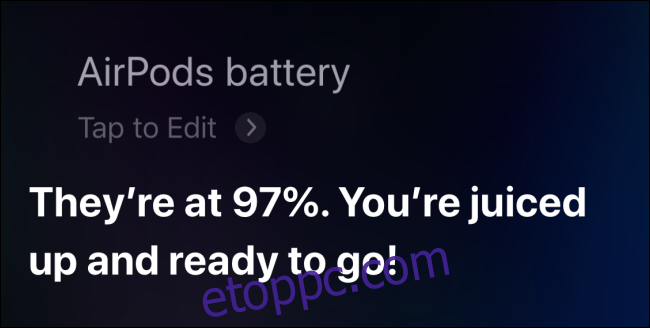
A Siri leolvassa az AirPods vagy az AirPods Pro akkumulátorának élettartamát.
Adja hozzá az akkumulátorok widgetet iPhone-on vagy iPaden
Ha lelkes felhasználója a widgetek panelnek iPhone vagy iPad készülékén, akkor az Akkumulátorok widgetet kell használnia az Apple okostelefonjához vagy táblagépéhez csatlakoztatott összes eszköz akkumulátor-élettartamának figyeléséhez. Itt láthatja Apple Watch-ját, AirPodjait, Bluetooth-fejhallgatóját, és még egy külső egér akkumulátor-élettartamát is.
Az akkumulátorok widget hozzáadásához csúsztassa balra az ujját iPhone vagy iPad kezdőképernyőjén, hogy megjelenjen a „Today View” widgetek képernyő. Itt húzza az ujját a képernyő aljára, és érintse meg a „Szerkesztés” gombot.
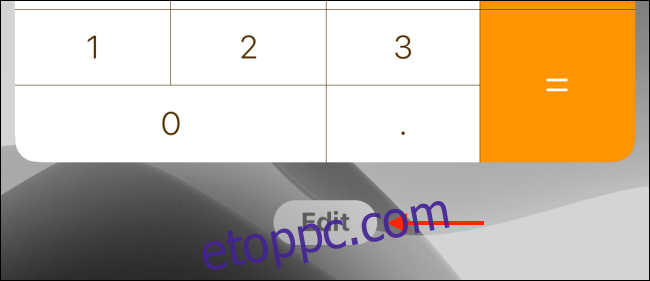
Most érintse meg a Plusz (+) gombot az „Akkumulátorok” widget mellett, hogy hozzáadja a listához.
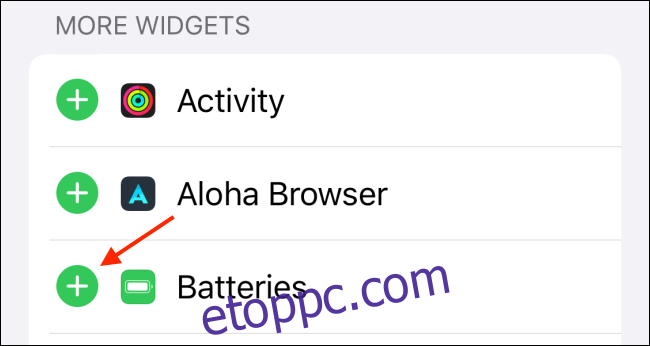
A Fogantyú ikon segítségével átrendezheti az Elemek widgetet. Ha végzett, érintse meg a „Kész” gombot.
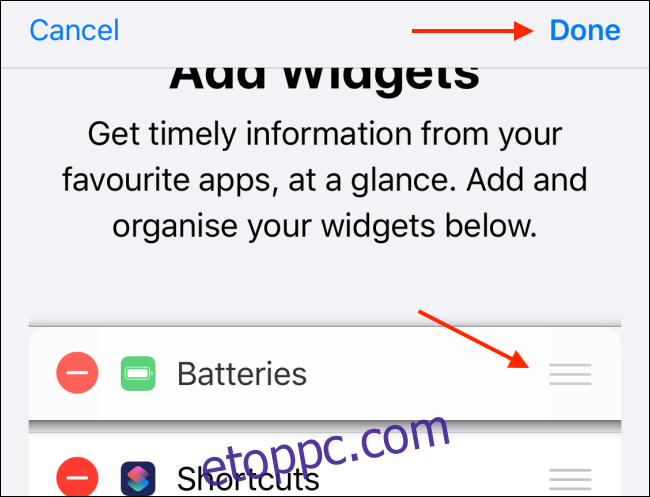
Az akkumulátorok widget most megmutatja a csatlakoztatott AirPods vagy AirPods Pro akkumulátorának élettartamát.
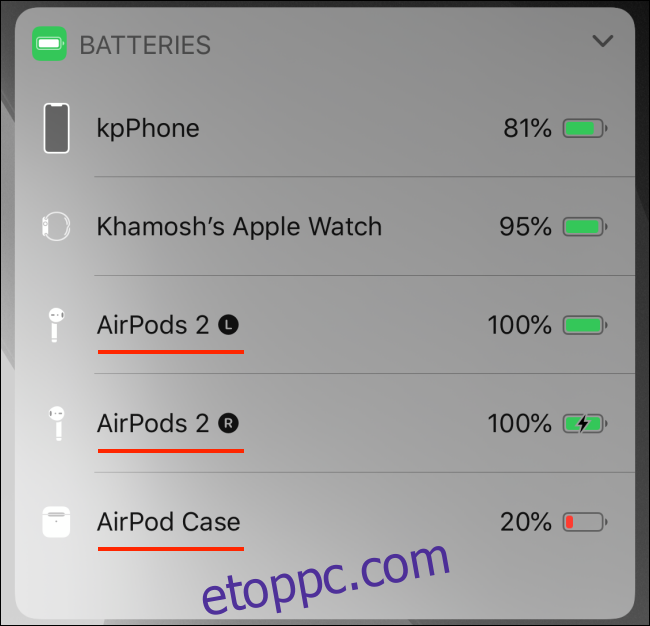
Használja a Vezérlőközpontot az Apple Watchon
Az Apple Watch a Vezérlőközpontból megjelenítheti a csatlakoztatott AirPods akkumulátorának élettartamát.
A menü eléréséhez húzza felfelé az ujját az óra számlapjának aljáról a Vezérlőközpont megjelenítéséhez. Innen érintse meg az akkumulátor százalékos ikonját. Itt, az Apple Watch akkumulátor-üzemideje alatt láthatja az AirPods akkumulátor élettartamát.
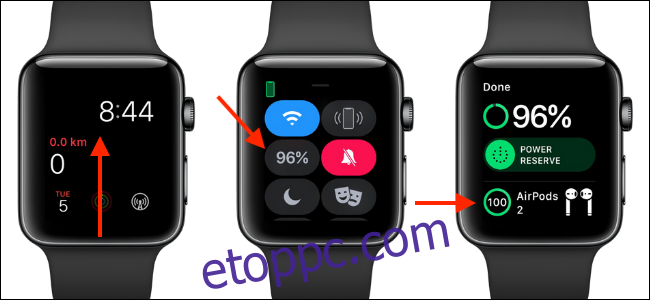
Ez akkor működik, ha az AirPodokat közvetlenül az Apple Watch-hoz csatlakoztatta, vagy ha az Apple Watch-hoz párosított iPhone-hoz csatlakozik.
Használja a Bluetooth menüsor parancsikonját Mac számítógépen
A Mac-felhasználóknak csak fel kell nézniük a menüsorra, hogy megtekinthessék AirPodjaik akkumulátorának élettartamát. Az AirPods csatlakoztatása után kattintson a „Bluetooth” gombra a menüsorban.
Itt vigye az egérmutatót az AirPods fölé. A menüből megtekintheti az AirPods és az AirPods tok akkumulátorának százalékos arányát.
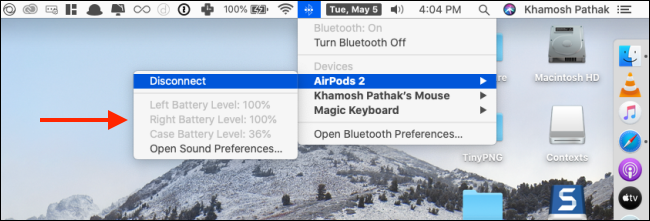
Problémákba ütközik AirPods vagy AirPods Pro készülékével? Így háríthatja el a leggyakoribb problémákat.